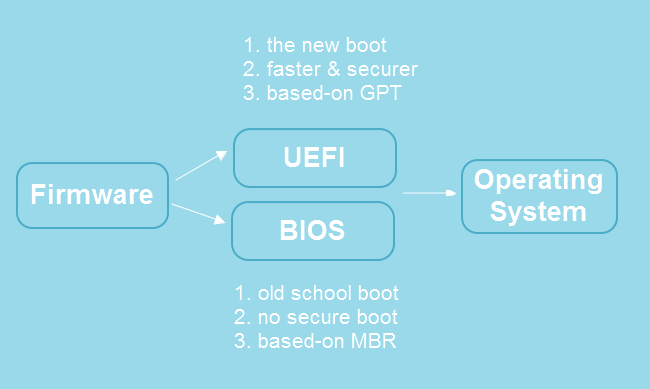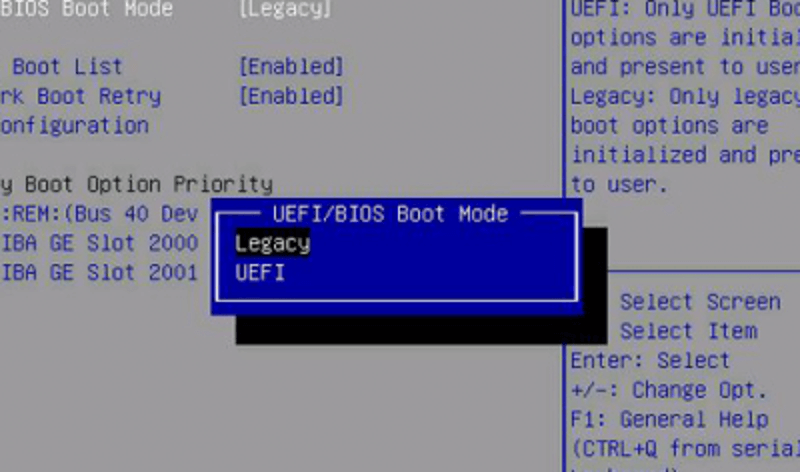De termen UEFI en BIOS moeten worden aangepakt als het gaat om het wijzigen van een opstartprioriteit of het beslissen van een GPT of MBR schijf om os te installeren. Maar wat is UEFI/BIOS, kent u het belangrijkste verschil tussen UEFI en BIOS? Dit artikel zal u hopelijk helpen UEFI versus BIOS te begrijpen, welke moederbordfirmware u moet gebruiken en hoe u kunt controleren of uw computer UEFI of BIOS gebruikt.
We zullen uitzoeken welke beter is om op uw pc te gebruiken en u kunt de partitieconversiesoftware krijgen om het BIOS naar UEFI te wijzigen.
SNELLE NAVIGATIE:
- 1. Wat is UEFI
- 2. Wat is BIOS
- 3. Wat is het verschil tussen UEFI en BIOS
- 4. UEFI versus BIOS: wat is beter
- 5. Hoe UEFI of BIOS te controleren
- 6. Hoe MBR naar GPT-schijf te converteren om UEFI-firmware te ondersteunen
Wat is UEFI
UEFI staat voor Unified Extensible Firmware Interface. Het is een moderne oplossing om geleidelijk het verouderde BIOS op pc's te vervangen sinds de introductie van Windows met Windows Vista Service Pack 1 en Windows 7 in 2007. De meest recente jaren van computerfabrikanten verzenden desktops en laptops met UEFI-ondersteuning, zij het een verfijning van het traditionele BIOS en een opvolger die de toekomstige firmwaremodus wil domineren.
![uefi setup scherm]()
Dus, wat maakt het een overweldigend succes? Allereerst is het een perfect alternatief met geweldige verbeteringen.
1. Grafische en geliktere interface
2. Ondersteuning van meer dan 2,2 TB harde schijven
3. Verbeterde snelheid van opstarten en afsluiten
Pc's met UEFI moeten een installatiescherm met een grafische interface bieden en een muiscursor inschakelen, zodat gebruikers gemakkelijk naar verschillende secties / opstartopties kunnen navigeren. Het heeft GUID Partition Table (GPT), die meer dan 4 primaire partities ondersteunt.
![uefi boot proces]()
Verder heeft het zich ontwikkeld met unieke hoogtepunten die je niet in het BIOS kunt vinden.
1. Ondersteuning voor veilig opstarten
2. Ondersteuning van netwerkfuncties
UEFI heeft "Secure Boot" ingeschakeld, wat een echt beveiligingsvoordeel biedt om te voorkomen dat malware uw opstartproces kaapt, en de netwerkfunctie is nuttig voor het oplossen van problemen en configuratie op afstand. Deze functies zijn echter niet opgenomen in het BIOS.
Wat is BIOS
BIOS is afgekort van Basic Input-Output System. Het werd geboren in de jaren 1980. Hoewel het in de loop van de tijd is geëvolueerd en verbeterd, is het verouderd omdat de overgrote meerderheid van de computers die u nu kunt kopen met UEFI in plaats van BIOS.
![bios setup scherm]()
Kijk, het BIOS moet worden uitgevoerd in de 16-bits processormodus en heeft 1 MB ruimte om het uit te voeren. Bovendien heeft het moeite om hardware-apparaten in één keer te initialiseren. Die waarheden zullen ontegenzeggelijk resulteren in een trager opstartproces, waardoor het nauwelijks voldoet aan de snelgroeiende samenleving die een enorme opslagcapaciteit en een snelle gegevensverwerking. Blijf uiteindelijk achter bij de UEFI. Bovendien is er nog een ongemakkelijke beperking: het kan niet opstarten vanaf schijven van meer dan 2,1 TB en de huidige computers gebruiken vaak harde schijven van 3 TB.
Het BIOS doorloopt een POST (Power-On Self Test) om te controleren of uw hardwareconfiguratie klaar is voor normaal werk, en daarna zoekt het BIOS naar een Master Boot Record (MBR) om de bootloader te starten om uiteindelijk Windows te starten. Het is hoe de MBR werkt dat het BIOS de harde schijven groter dan 2,1 TB niet kan herkennen.
![BIOS boot proces]()
Wat is het verschil tussen UEFI en BIOS
Er zijn ongetwijfeld merkbare verschillen tussen de twee. Maar praktisch gezien zijn ze hetzelfde. UEFI (d.w.z. UEFI BIOS) en BIOS (d.w.z. Legacy BIOS of traditioneel BIOS), zijn twee soorten moederbordfirmware van een computer, die bepalen hoe een pc wordt ingeschakeld, vanaf welke schijf deze opstart, welke randapparatuur hij herkent en zelfs de frequentie waarmee de CPU wordt uitgevoerd. Zowel UEFI als BIOS zijn low-level software die begint wanneer u uw pc opstart voordat u uw besturingssysteem opstart.
Het verschil is dat ze hun exclusieve manieren gebruiken om het besturingssysteem wakker te maken, en dat zal uitleggen welk firmware-installatieprogramma gangbaar is en waarom je tegenwoordig de UEFI boven het BIOS zou moeten kiezen. U kunt een blik werpen op de primaire vergelijkingsafbeelding en vervolgens verder lezen voor meer informatie.
![verschil tussen uefi en bios]()
UEFI versus traditioneel BIOS: wat is beter
Sinds we het verschil tussen UEFI en BIOS hebben genoemd. Welke is geschikt voor uw pc?
UEFI heeft meer voordelen dan BIOS, controleer deze punten één voor één:
- UEFI ondersteunt meer dan 2,2 TB HDD of SSD. Traditioneel BIOS ondersteunt kleine partities en schijven.
- UEFI heeft een gedetailleerd instellingenmenu, nuttiger dan het traditionele BIOS.
- UEFI ondersteunt veilig opstarten, waardoor wordt voorkomen dat de pc wordt beschadigd door malware.
- UEFI wordt uitgevoerd in 32-bits of 64-bits modus en de adresseerbare adresruimte wordt vergroot op basis van BIOS, het opstartproces is veel sneller.
- UEFI heeft het grote voordeel van GUID Partition Table (GPT) dat het gebruikt om EFI-uitvoerbare bestanden te starten, het heeft geen moeite met het detecteren en lezen van harde schijven van grote afmetingen.
Als u echter een beginner bent en het maakt u niet uit welke firmware beter is, dan is BIOS de goede. Als uw harde schijven kleiner zijn dan 2,2 TB, kiest u BIOS. Maar als u UEFI kiest, kunt u naar deel 6 gaan om MBR naar GPT te converteren.
Hoe UEFI of BIOS te controleren
Volgens de uitgebreide vergelijking tussen de twee moederbordfirmwaretypen, kunt u zich afvragen welke modus uw computer gebruikt en hoe u toegang krijgt tot de UEFI- of BIOS-omgeving.
Tegenwoordig worden computers in principe geleverd met pure UEFI of een mix van UEFI en BIOS. Tenzij uw computers vele jaren geleden zijn gekocht voordat de UEFI zijn populariteit won, is het waarschijnlijk dat u BIOS gebruikt.
![uefi/bios opstartmodus op een computer]()
De andere manier om de twee te onderscheiden is volgens het installatiescherm, wordt de muiscursor weergegeven of zijn de menu's allemaal in tekst? Het is een feit dat, in een poging om mensen die veel meer bekend zijn met BIOS niet te verwarren, sommige fabrikanten besluiten om de twee modi niet qua uiterlijk te onderscheiden. Daarom hebben we andere, meer bewezen manieren nodig om te controleren of de computer UEFI of BIOS gebruikt.
Controleren of uw computer UEFI of BIOS gebruikt
Stap 1. Druk tegelijkertijd op de Windows + R-toetsen om het vak Uitvoeren te openen. Typ MSInfo32 en druk op Enter. U opent het venster met systeeminformatie.
![open systeeminformatie in run om te controleren of uw computer uefi of bios gebruikt]()
Stap 2. Zoek in het rechterdeelvenster de BIOS-modus. Als uw pc een BIOS gebruikt, wordt Legacy weergegeven. Als het UEFI gebruikt, wordt UEFI weergegeven.
![controleer de BIOS-modus in systeeminformatie]()
Toegang krijgen tot UEFI- of BIOS-omgeving
Over het algemeen kunt u op F2 drukken om toegang te krijgen tot het traditionele BIOS. Hier geven we ook een overzicht van de stappen om toegang te krijgen tot UEFI.
Volg het pad om toegang te krijgen tot UEFI:
1. Open pc-instellingen > Kies Update en beveiliging > klik op Herstel > Controleer het gedeelte Geavanceerd opstarten en kies Nu opnieuw opstarten.
2. Kies vervolgens Problemen oplossen in het menu > Klik op geavanceerde opties > Kies UEFI-firmware-instellingen > Kies Opnieuw opstarten.
![uefi toegang]()
Hoe MBR naar GPT-schijf te converteren om UEFI-firmware te ondersteunen
Er is geen manier om legacy BIOS rechtstreeks over te schakelen naar UEFI als uw computerhardware geen UEFI-firmware ondersteunt. U moet nieuwe hardware kopen om te upgraden naar de UEFI om sneller op te starten of betere netwerkondersteuning te krijgen. In feite, omdat de meeste computers nadelen-compatibel zijn met zowel UEFT als BIOS, hoeft u de hardware niet te wijzigen zolang deze de UEFI ondersteunt. U kunt Legacy wijzigen in UEFI door het hier te wijzigen:
Dat is niet het einde. Door het BIOS te wijzigen in UEFI, om een probleem met het opstarten van het systeem te voorkomen, moet u MBR-schijf converteren naar GPT-schijf, zoals we in het begin hebben aangepakt: UEFI → GPT, BIOS → MBR.
Om MBR naar GPT te converteren om de UEFI-firmware te ondersteunen, laten we een eenvoudige manier zien om dit te doen zonder gegevens te verliezen. EaseUS Partition Master is een professionele partitiemanager die wordt vertrouwd door miljoenen gebruikers over de hele wereld. Het is ontworpen om u te helpen de volledige controle over de harde schijf en partities van uw computer met gemak te nemen. Onder alle briljante functies kunt u de MBR naar GPT-functie voor de eerste keer proberen en vervolgens Windows OS op de GPT-partitie installeren.
![EaseUS Data Recovery Wizard]()
![EaseUS Data Recovery Wizard for Mac]()
![EaseUS Partition Manager Pro]()
![EaseYS Partition Manager Server]()
![EaseUS Todo Backup Workstation]()
![EaseUS Todo Backup Advanced Server]()